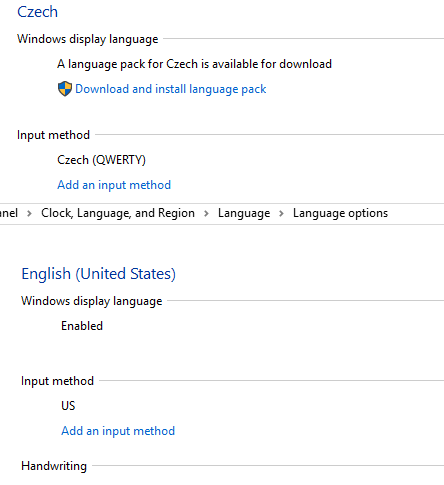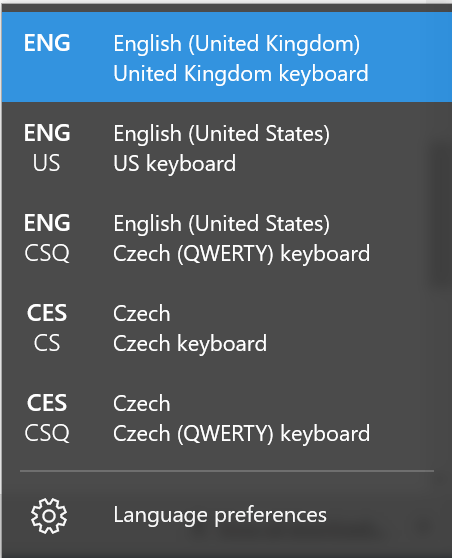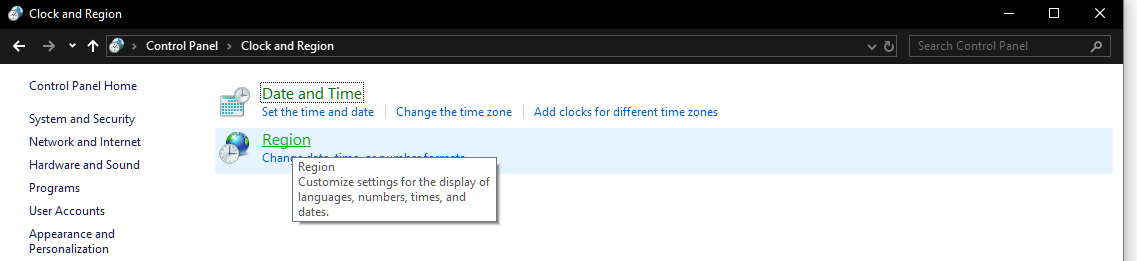Удалить автоматически добавленные клавиатурные вводы и предотвратить их возвращение (Windows 10)
У меня на компьютере установлено 2 языка, оба с одним методом ввода.
У меня есть 2 клавиатуры: CES-CSQ и ENG-US.
Однако в последнее время (возможно, после последнего обновления Win10) я начал видеть 2 дополнительные клавиатуры в моем системном блоке - а именно CES-CS и ENG-CSQ.
Есть ли способ удалить те 2 варианта ввода (CES-CS, ENG-CSQ), которые я не вижу в опциях языка панели управления?
Решение, описанное в разделе Как удалить клавиатуру в Windows 10, не относится к моей проблеме, потому что я не вижу параметров ввода, которые я хочу удалить, в параметрах языка панели управления.
11 ответов
(Авторы благодарности Джонно, чей ответ привел меня к решению)
Перейти к systray и открыть Language preferences, Нажмите Options для каждого языка, у которого есть дополнительный kayboard, который вы хотите удалить.
В Keyboards раздел нажмите Add a keyboard и выберите клавиатуру, которая появится в вашей системной панели и которую вы хотите удалить. Это добавляет новую опцию ввода для выбранного языка. После добавления клавиатуры нажмите на нее и нажмите Remove кнопка. После этого клавиатура должна исчезнуть и из systray.
(Обратите внимание, что я не видел клавиатуру, которую я хочу удалить в Keyboards поэтому мне пришлось сначала добавить его, чтобы потом можно было удалить.)
Я продублировал вашу проблему, ее довольно просто исправить (не обращайте внимания на раскладку клавиатуры ENG):
Нажмите Language Preferences
Нажмите United States - затем Options
Эта клавиатура (чешский - QWERTY) - это ваш ENG - CSQ, удалите ее.
Вернитесь, перейдите к options за Čeština
Удалить Czech - QWERTZ -> Это CES - CS
Теперь это должно вернуться, как вы хотели. Языки являются родителями клавиатуры, вы можете указать различные раскладки клавиатуры для каждого языка.
Изменить: кажется, что если эти клавиатуры не существуют на этих страницах, их добавление, а затем удаление их решает проблему.
Ответ похож на @ Berm's. Точно так же, как информация: у меня Windows 10 (1903 на данный момент, но у меня была проблема со многими сборками, так как я перешел на Windows 10) с немецкой (Германия) раскладкой клавиатуры, добавленной под язык английский (США), который также является моим Язык отображения Windows. Региональный формат - немецкий (Швейцария). Windows продолжала добавлять макеты
- Английский (США)
- Немецкий (Швейцария)
- Французский (Швейцария)
Теперь для исправления. Перейдите на экран приветствия и новые настройки учетной записи пользователя.
Это может отличаться от сборки к сборке, но я мог получить ее под Windows 10, 1903 г.
- Открытие панели управления,
- Нажмите на регион
- В открывшемся диалоговом окне перейдите на вкладку " Административный "
- Нажмите на кнопку Копировать настройки…
Откроется экран приветствия и новый диалог настроек учетной записи пользователя. Затем следуйте этим шагам
Перезапустите (может быть достаточно выйти из системы и снова войти в систему, для безопасного перезапуска). Windows IIRC сообщит вам о перезапуске, если этот параметр отличается от текущего, что было для меня.
После перезагрузки Windows снова добавила нежелательные макеты. Следуйте ответу @Jan Palas о том, как удалить их снова, добавив и удалив их.
Перезапустите снова или выйдите из системы / войдите снова
Прибыль и, надеюсь, уже не такая дрянная Windows. Почти неделю не было проблемы, и это чудо.
Я борюсь с той же проблемой. Я попытался пошагово следовать всем решениям, представленным в других ответах, но после перезагрузки нежелательные раскладки клавиатуры добавляются обратно. На мой взгляд, это 99,99% ошибок Windows, которые Microsoft должна исправить.
Есть 2 новых обходных пути, о которых я только что нашел, и я хотел бы поделиться:
Удалить
HKEY_USERS.DEFAULT\Keyboard Layout\Preloadключ реестра и перезагрузите компьютер или выйдите из системы.Этот раздел реестра, по-видимому, является своего рода устаревшим остатком, который содержит неуказанные пользователем раскладки клавиатуры, которые будут добавлены в список языков при входе пользователя. Хотя само исправление сохраняется после перезапусков, есть несколько вещей, которые кажутся вернуть удаленную запись:
- Подключение через удаленный рабочий стол к компьютеру с американским макетом
- Применение обновления Windows 10 Anniversary
- Вход в систему с той же учетной записью Microsoft на другом ПК, на котором все еще есть эта проблема
Таким образом, при возникновении проблемы вышеупомянутый раздел реестра необходимо удалить снова.
Изменить: я создал текстовый файл RemovePreload.reg со следующим содержанием, так что исправление может быть легко повторно применено без навигации по реестру:
Windows Registry Editor Version 5.00 [-HKEY_USERS\.DEFAULT\Keyboard Layout\Preload]Чтобы использовать его, сохраните его в текстовом файле и измените расширение с.txt на.reg. Затем, когда проблема возвращается, вы можете просто дважды щелкнуть по ней, а затем перезапустить или выйти.
Удалите все ненужные языковые файлы из
C:\Windows\System32такие как KBDUS.DLL или другие.
Попробуй это. По крайней мере, это работа для меня.
https://it42.cc/2018/11/04/windows-10-unwanted-keyboard-layout-fixed/
Чтобы решить эту проблему, вы должны сделать следующие шаги:
Перейдите в меню "Настройки"> "Время и язык"> "Регион и язык"> "Язык административного языка". В окне "Добро пожаловать" и новые учетные записи пользователей убедитесь, что в списке нет дополнительной раскладки клавиатуры. Нажмите "ОК" и перезагрузите компьютер. Это должно исправить вашу проблему.
Поздний ответ, но, возможно, он все еще полезен.
Я столкнулся с одной и той же проблемой уже на двух компьютерах, на обоих я решил ее, удалив реестр для раскладки клавиатуры, вызывающей проблему. Никаких серьезных последствий ни для одного из них до сих пор не было.
- Резервное копирование . Обязательно сделайте резервную копию вашего компьютера, по крайней мере, вашего реестра, иначе вы можете повредить свою систему .
- Реестр . Откройте реестр (
Win + R,regedit.msc) и найдитеHKEY_LOCAL_MACHINE\SYSTEM\CurrentControlSet\Control\Keyboard Layouts\. - Ключ . Вы нашли и удалили значение раскладки клавиатуры, которое не хотите использовать. Пример: 00000409 = en_US.
- Удалить . Прежде чем удалить его, вы можете нажать
FileзатемExportдля сохранения ключевых значений. - Перезагрузить . После перезагрузки проверьте, не отображается ли удаленный ключ на
Add a Keyboardсписок вLanguage optionsэто твойSettingsменю. Если он все еще существует, вы удалили неправильный файл, восстановите резервную копию реестра и повторите.
Это единственный способ, которым я нашел, чтобы макет Keboard не отображался постоянно, и опять же, пока у меня нет проблем, в любом случае будьте осторожны.
Большинству людей нравится удалять клавиатуру операционной системы по умолчанию, и они не могут найти ее на панели управления. Секрет заключается в том, чтобы изменить "Текущий язык для программ, не поддерживающих Юникод". Проверьте вкладку "Администрация" региона на панели управления.
Я обнаружил, что упомянутые выше методы решают проблему лишь временно. Через несколько перезагрузок раскладки клавиатуры снова добавятся.
Где-то я видел решение, которое предлагает добавить в реестр ключ под названием IgnoreRemoteKeyboardLayout. Я пробовал это, но тоже не помогло. Проблема стала настолько серьезной, что Windows продолжала добавлять 4-5 новых макетов после каждой перезагрузки. Я понятия не имею, почему это произошло, и удалять их было больно.
Однако я нашел решение, которое, похоже, работает: перейдите в «Компьютер\HKEY_LOCAL_MACHINE\SYSTEM\CurrentControlSet\Control\Keyboard Layouts» в regedit от имени администратора и удалите раскладки клавиатуры, которые могут быть добавлены. В разделе «Добавить макет» вы увидите пустую запись там, где должен находиться макет. Вы даже можете добавить пустую запись, но она не будет отображаться в переключателе макетов. Предупреждение: убедитесь, что вы больше не хотите использовать эти макеты, поскольку я понятия не имею, как это изменить. Скорее всего вам придется добавлять их обратно вручную и ровно. Однако для меня это избавило меня от многих хлопот после каждой перезагрузки. Если кто-нибудь знает, как это изменить, не стесняйтесь ответить.
Для моего случая я перепробовал все вышеперечисленные методы, и он продолжает возвращаться. Я установил его, установив бесплатную версию CCleaner, затем нажмите -> Реестр слева, затем -> поиск ошибок -> устранение проблем -> перезагрузите компьютер. Это должно решить проблему.
Вы также должны отключить языковые настройки, тогда добавление / удаление раскладки клавиатуры будет работать.
Как автоматизировать добавление и удаление ненужных раскладок клавиатуры.
Это сценарий PowerShell, который выполняет то же самое, что и вручную добавляет ненужные раскладки клавиатуры и затем удаляет их. Их все равно необходимо добавить обратно перед установкой списка только с нужным вам макетом, иначе они все равно не будут удалены.
Вам нужно будет выяснить код языка/раскладки, который нужно добавить.InputMethodTips.Add(), если у вас несколько раскладок на одном языке. Вы можете найти их, добавив их вручную в первый раз в разделе «Настройки языка» и найдя коды с помощью .
# Create a new language list
$l = New-WinUserLanguageList("en-US")
# Add the en-DK layout (which is active but not in the list)
$l[0].InputMethodTips.Add("0409:00000406")
# Add the da language & keyboard (which is active but not in the list)
$l.Add("da-DK")
# Set this list so that they are active and in the list
Set-WinUserLanguageList $l -Force
# Create a new list without the en-DK/da-DK layouts
$l = New-WinUserLanguageList("en-US")
# Set the new list. This will actually remove them!
Set-WinUserLanguageList $l -Force
Если вы добавляете ненужные раскладки и языки в первый раз, а затем проверяете список с помощьюGet-WinUserLanguageList, вы увидите, какие методы ввода (раскладки) и язык вам нужно добавить в скрипт. Сделав это в первый раз, вы сможете использовать скрипт в следующий раз для автоматического удаления ненужных макетов.